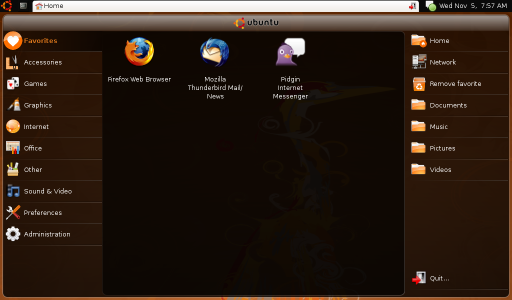
En mi Asus Eee PC 901 funciona perfectamente, wifi, hotkeys, webcam…. todo. Imagino que en otros netbooks también lo debe hacer.
Vamos a ver los pasos que hay que seguir para instalarla en nuestro netbook.
Descargar Software Necesario
En primer lugar descargaremos la imagen que vamos a instalar:
– Descargar: Ubuntu 9.04 Netbook Remix
A continuación como nuestra netbook no tiene lector de CD no podremos instalar grabándola primero en un CD como haríamos normalmente.
Lo que haremos es descargarnos el programa usb-imagewriter para preparar la imagen y poder instalarla desde un USB en nuestro portátil.
También podéis ver otros métodos igual de validos para grabar la imagen en un USB.
Arranque con USB
Bien una vez tengamos la imagen grabada en el USB solo tenemos que conectarlo al Asus Eee PC, enchufar el portátil y mantener la tecla «Esc» pulsada durante el arranque.
Nos saldrá una pantalla como la anterior donde tenemos que seleccionar la opción USB y presionar Intro.
Instalación del sistema
Si habéis llegado hasta aquí ya tenéis hecho lo mas complicado, ya que instalar Ubuntu 9.04 Netbook Remix es igual que instalar un Ubuntu normal. Por ello podéis seguir el vídeo manual que pusimos ayer.
A disfrutar de vuestra netbook, y ya sabéis, si tenéis cualquier duda o sugerencia, no dudéis en comentarla!
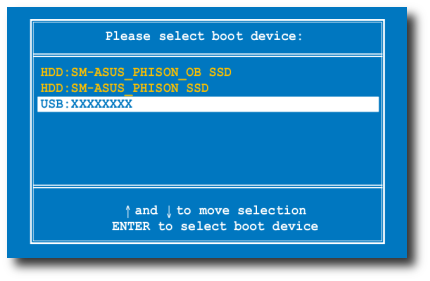
Hola,
Les agradecería que copiaran la imagen http://blackshell.usebox.net/images/novedades1238.jpg a su servidor. Están usando mi ancho de banda descaradamente.
Me parece bien que usen la imagen (siguiendo las condiciones de mi blog), pero de una forma correcta.
Gracias.
Arreglado, lamentamos las molestias Juanjo ;)
Gracias. aunque sigues si cumplir la licencia de la imagen.
No importa, visto lo visto, me conformo con que no utilicéis mi ancho de banda.
Imagen cambiada, siento las molestias causadas.
Un saludo!
Muy buenas! este, es mi primer comentario aquí y espero que no sea el último. Desde que di con vuestra página, no he podido parar, de echar un ojillo diario.
El caso es que cuando paso la imagen, a un pendrive de 4 gb, con el programa citado, solo me aparece un archivo de poco kbs, pero curiosamente, solo me quedan libre 900 megas de pendrive. Para colmo no me arranca cuando lo meto en el netbook. Dice algo como «boot no encontrado»
Lo quería para un Acer one (de los primeros, con ssd) y anteriormente, he utilizado Linux4one sin problemas con el programa unetbootini, pero no puedo utilizar este programa, porque reconoce ISO, pero no IMG.
Un saludo!
Pues es raro, con image-writter me funciona perfecto. También puedes hacerlo desde un terminal de esta otra forma:
sudo fdisk -lEsto te lista las particiones, busca la de tu dispositivo USB para quedarte con su nombre (/dev/sdbx). También puedes utilizar para esto:
dmesg | tail -20Bien, una vez con el nombre, desmonta el dispositivo:
sudo umount /dev/nombreY ahora ya grabamos la imagen en el USB:
sudo dd if=imagenUbuntu.img of=/dev/nombre bs=1MDonde pone «nombre» es el nombre de tu dispositivo que has conseguido con los primeros comandos.
A mi tanto esta forma, como con image-writter me han funcionado correctamente.
Un saludo!!
Hola, dices que te funciona todo…
pero, ¿funcionan las tarjetas ssd? Parece ser que es algo que sigue sin funcionar. Gracias por la respuesta
Hola, les quería consultar si alguien sabe exactamente qué archivo es el applet para el escalado del CPU en Gnome y qué configuración hay que poner en /etc/X11/Xorg.conf para que funcione el video (G-earth anda muy lento y se pega)
De antemano, Gracias
Hay algun sistema operativo Linux que lea bien la ssd y que ademas se vean enteras las ventanas?
Eso o alguna solucion. Para un asus 4g
Muchas gracias de antemano.
Por favor alquien puede ayudarme con un problema con iweb?
alguien sabe porque visualizo perfectamente en mobile me un pequeño video que he puesto en pagina de inicio y cuando lo subo al ftp desaparece? el resto de la pagina se ve perfectamente.
Muchas gracias si hay me echa una mano estoy desesperada..
un saludo a todos
Hola a todos, me encanta ubuntu pero tambien quiero conservar xp, si instalo en el pendrive el ubuntu, ya no tendre xp? he visto que algunos ordenadores, al iniciarlos te da para eleir el sistema operativo o algo asi. pasara igual? o solo que tendre ubuntu y sin xp ni nada? o lo tendre todo? la musica, las imagenes…